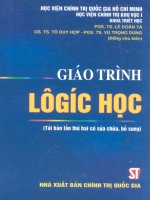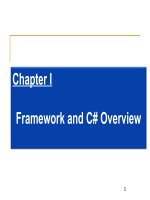Winform - Lập Trình C# - Lập Trình C Shap - Advanced_Controls 1 pdf
Bạn đang xem bản rút gọn của tài liệu. Xem và tải ngay bản đầy đủ của tài liệu tại đây (601.44 KB, 27 trang )
1
Windows Controls
2
Nội Dung
MaskedTextBox
MonthCalendar
DateTimePicker
MonthCalendar
Timer
ToolTip
3
MaskedTextBox
Control này được sử dụng để qui định dạng thức cho dữ
liệu nhập.
Properties:
Mask: Thiết lập mặt nạ cho MaskedTextBox.
Sử dụng các Mark có sẵn:
4
Thuộc tính mask của MaskedTextBox
Thành phần
mask
Ý nghĩa
0 Số. Yêu cầu bắt buộc phải nhập số từ 0-9
9 Số hoặc khoảng trắng (Optional)
# Số hoặc khoảng trắng (Optional). Có thể nhập
dấu + hoặc -
L Kí tự [a z] hoặc [A Z] (Bắt buộc)
? Kí tự [a z] hoặc [A Z] (Không bắt buộc)
, Đơn vị phần ngàn (1,234)
. Đơn vị phần lẻ (0.32)
5
Các thuộc tính thông dụng của MaskedTextBox
Mask: Thiết lập mặt nạ cho MaskEditBox.
MaskCompleted: trả về giá trị true/false cho biết các ký tự
bắt buộc trong mark có nhập đủ hay không
MaskFull: trả về giá trị true/false cho biết các ký tự tùy chọn
và bắt buộc trong mark có nhập đủ hay không
Prompt Char: ký tự hiển thị trong textbox giúp người sử
dụng biết nơi cần nhập nội dung
6
Các thuộc tính thông dụng của MaskedTextBox
TextMaskFormat: Qui định nội dung của textbox có bao
gồm các literal và prompt hay không:
ExcludePromptAndLiterals: chỉ lấy nội dung do user nhập
vào
IncludeLiterals: nội dung bao gồm dữ liệu do user nhập và
literal có trong Mark
IncludePrompt: nội dung bao gồm dữ liệu do user nhập và
promt có trong Mark
IncludePromptAndLiterals: nội dung bao gồm dữ liệu do
user nhập, literal và promt có trong Mark
Literals
Prompt
Event thông dụng của
MaskedTextBox
MaskInputRejected (mặc định): xảy ra khi người dùng
nhập vào ký tự không phù hợp với định dạng của mặt nạ
nhập liệu (input mask).
TypeValidationCompleted: xảy ra khi MaskedTextBox
hoàn tất việc kiểm tra cú pháp (parsing) cho giá trị hiện
hành thông qua property ValidatingType.
7
MonthCalendar
Hiển thị giao diện đồ họa cho phép người dùng xem và
chọn ngày.
Người dùng có thể chọn 1 dãy các ngày (range of dates)
của tháng.
8
Các thuộc tính thông dụng của MonthCalendar
ShowToday Gets or sets a value indicating whether the date
represented by the TodayDate property is displayed at the
bottom of the control
ShowWeekNumbers Gets or sets a value indicating whether the month calendar
control displays week numbers (1-52) to the left of each
row of days.
9
Các thuộc tính thông dụng của MonthCalendar
10
Các sự kiện thông dụng của MonthlyCalendar
DateSelected Occurs when the user makes an explicit date selection
using the mouse
DateChange Occurs when the date selected in the MonthCalendar
changes.
The DateSelected event is similar, but it occurs only at the
end of a date selection made using the mouse.
11
Ví dụ
private void monthCalendar1_DateSelected(object sender,
System.Windows.Forms.DateRangeEventArgs e)
{
// Show the start and end dates in the text box.
this.textBox1.Text = "Date Selected: Start = " +
e.Start.ToShortDateString() +
" : End = " + e.End.ToShortDateString();
}
12
13
DateTimePicker
Cho phép chọn ngày và giờ trong khoảng xác định thông
qua giao diện đồ họa dạng calendar
Kết hợp ComboBox và MonthCalendar
Tương tự như MonthlyCalendar, nhưng có thêm 1 số
property cho phép chỉnh sửa look and feel của calendar
Properties
Format: định dạng hiển thị
long, short, time, custom
CustomFormat:
dd: hiển thị 2 con số của ngày
MM: hiển thị 2 con số của tháng
yyyy: hiển thị 4 con số của năm
…(xem thêm MSDN Online)
MaxDate: giá trị ngày lớn nhất
MinDate: giá trị ngày nhỏ nhất
Value: giá trị ngày hiện tại đang chọn
14
15
DateTimePicker
private void AddDateTimePicker() {
DateTimePicker DTPicker = new DateTimePicker();
DTPicker.Location = new Point(40, 80);
DTPicker.Size = new Size(160, 20);
DTPicker.DropDownAlign = LeftRightAlignment.Right;
DTPicker.Value = DateTime.Now;
DTPicker.Format = DateTimePickerFormat.Custom;
DTPicker.CustomFormat = "'Ngày' dd 'tháng' MM 'năm' yyyy";
this.Controls.Add(DTPicker);
}
16
DateTimePicker
Demo
Kích drop down
để hiện thị hộp
chọn ngày
Chọn ngày trong khoảng
cho trước
Định dạng xuất: 'Ngày' dd 'tháng' MM 'năm' yyyy
17
Timer component
Là 1 component của Windows Form để phát sinh sự kiện
ở những khoảng thời gian quy định.
Bộ định thời gian, thiết lập một khoảng thời gian xác định
(interval) và khi hết khoảng thời gian đó Timer sẽ phát
sinh sự kiện tick.
18
Timer
Hiển thị giờ hệ thống
Enable sự
kiện Tick
Khoảng thời
gian chờ giữa
2 lần gọi Tick
Hiển thị thời gian
19
Sự kiện Tick của component Timer
Occurs when the specified timer interval has elapsed and
the timer is enabled
Khai báo
trình xử lý sự
kiện Tick
20
Timer
Demo
Mỗi giây sự kiện Tick
phát sinh. Trình xử lý
của Tick sẽ lấy giờ hệ
thống và hiển thị lên
Label
21
ToolTip
Cung cấp chức năng hiển thị một khung text nhỏ khi user
di chuyển chuột vào control bất kỳ
Khung text chứa nội dung mô tả ý nghĩa của control
Cách sử dụng
Từ ToolBox kéo ToolTip thả vào form
Kích chọn control muốn thêm tooltip
Trong cửa sổ Properties của control sẽ có thuộc tính
ToolTip. Thêm text vào thuộc tính này để hiển thị khi tooltip
xuất hiện.
22
ToolTip
Tạo ToolTip
23
ToolTip
Khai báo Tooltip cho textbox trong Design View
Nội dung Tooltip
24
ToolTip
Khai báo tooltip cho button
Nhập nội dung
Tooltip cần hiển
thị
25
ToolTip
Khai báo tooltip cho listbox bằng code